Poista Uyari virus (Ilmainen Opas)
Uyari viruksen Poisto-ohje
Mikä on Uyari lunnasohjelma virus?
Uyari lunnasohjelman pääpiirteet:
Uyari lunnasohjelma on virus joka on jälleen yksi maakohdistettu verkkotartunta. Tällä kertaa, Turkkilaiset tietokoneen käyttäjät ovat tartunnan ensisijaisia uhreja. Jos siis olet sillä alueella niin varaudu mahdolliseen hyökkäykseen. Paras tapa sen tekemiseen on, tietenkin, viruksesta oppiminen, miten se leviää, mistä voit saada sen ja näiden tietojen käyttäminen sen välttämiseksi. Tässä artikkelissa me keskustelemme asioista jotka sinun pitää tietää tästä viruksesta koska me annamme sinulle vihjeitä miten poistaa Uyari tietokoneelta jos olet jo saastunut. Vaikka et halua hukata aikaa lukemiseen ja haluat poistaa viruksen heti, voi mennä viruksen poistoon suoraa ja käyttää FortectIntego sovellusta sen poistamiseksi.
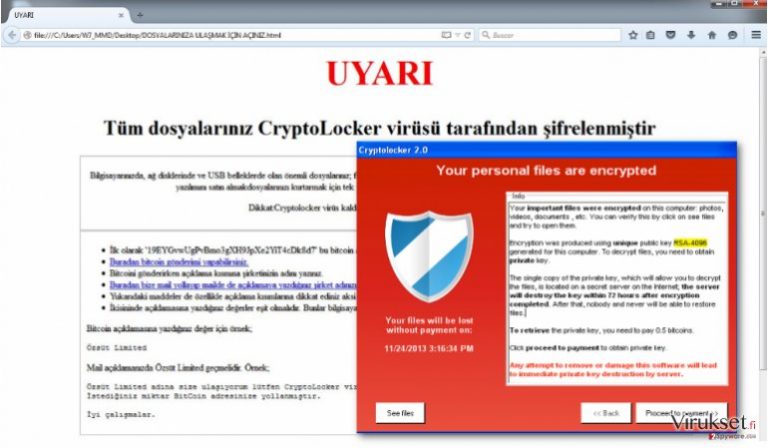
Kuten me olemme jo maininneet, tämä virus perustuu määrättyyn sijaintiin ja uhrikanta heijastuu myös todella selvästi lunnasviestiin, koska se on kirjoitettu Turkiksi. Me haluamme muistuttaa, että virus pudottaa lunnasviestin saastutuksen loppuvaiheessa kun se on jos salannut tiedostot monimutkaisella algorytmillä. Lunnasviesti antaa uhrille joitain tietoja mitä tietokoneelle on tapahtunut, miksi saastuneet tiedostot eivät ole käytettävissä ja mitä voidaan tehdä salauksen poistamiseksi. Viesti tulee HTML muodossa ja sen otsikko on “DOSYALARINIZA ULAŞMAK İÇİN AÇINIZ”. Hakkerit vaativat uhria maksamaan suuren summan rahaa (noin $1315.66) salauksen poistoavaimesta. Ongelmana on, että kukaan ei tiedä onko tämä avain edes olemassa tai pitävätkö verkkorikolliset lupauksensa ja antaisivat sen sinulle. Siksi on paljon luotettavampaa poistaa tämä virus tietokoneelta ja etsiä jokin muu keino poistaa tiedostojen salaus. Tällä tavalla et joudu huijatuksi ja et tahtomattasi tue verkkorikollisia kehittämään yhä vaarallisempia ohjelmia. On hyvä myös tietää, että salatuissa tiedostoissa on ”.locked” tiedostopääte, ja kun siinä on tämä pääte, niin tiedosto ei ole käytettävissä. Tämän artikkelin kirjoitushetkellä, ei löydy työkalua joilla salaus voidaan poistaa, mutta on ohjelma jolla voit poistaa Uyari ohjelman tietokoneelta ja estää tulevien tiedostojen salaus.
Tavat jolla tämä lunnasohjelma leviää ja ottaa tietokoneen haltuunsa:
Jos et halua menettää tietojasi petolliselle Uyari virukselle niin sinun pitää ensin varmistaa, että järjestelmäsi ja ohjelmasi on päivitetty. Päivittämätön ohjelma tai järjestelmä voi luoda tilaisuuden lunnasohjelmalle päästä tietokoneelle ja lukita tiedostosi. Koeta pysyä myös erossa epäilyttävistä sivuista, koska ne levittävät usein lunnasohjelmia ja vastaavia viruksia, troijalaisia ja matoja. Ehkä kaikkein yleisin tapa on piilottaa skripti ohjelmistojen päivitykseen, kuten Adobe Flash Player. Siksi sinun kannattaa päivittää ohjelmasi vain virallisten sivujen kautta. Lopuksi, ole varuillasi sähköpostien kanssa, koska saastunut tiedosto voi olla liitettynä roskapostiin. Kun Uyari on ladattu ja asennettu tietokoneelle niin sen pysäyttäminen voi olla vaikeaa, siksi sinun kannattaa siis estää sen tartunta ennen sen tapahtumista.
Uyari poisto-ohjeet ja vaihtoehdot tiedostojen palautukseen:
Koska Uyari virus ei ole kevyt tartunta, sen poistamiseen vaaditaan todellinen raskaansarjan ohjelma. Me suosittelemme käyttämään ammattilaisten anti-virus skanneria saastuneiden tiedostojen löytämiseen koska niiden manuaalinen löytöminen ja poistaminen voi olla kohtalaisen hankalaa. Voit joutua käyttämään manuaalisen poiston ohjeita jotka ovat artikkelin alla jos virus estää haittaohjelman poistajan kunnollisen toiminnan. Muussa tapauksessa sinun kannattaa jättää Uyari poisto luotettavien työkalujen huoleksi. Muista, että voit koettaa palauttaa tiedostosi varmuuskopioista tai käyttää erityisiä tiedostojen palautusohjelmia vasta kun olet poistanut Uyari lunnasohjelman tietokoneeltasi.
Manuaalinen Uyari viruksen Poisto-ohje
Lunnasohjelma: Manuaalinen lunnasohjelman poisto Vikasietotilassa
Tärkeää! →
Manuaaliset poisto-ohjeet voivat olla liian vaikeita tavallisille tietokoneen käyttäjille. Ne vaativat edistyneitä IT-taitoja, jotta se voidaan suorittaa oikein (jos tärkeitä järjestelmätiedostoja poistetaan tai ne vahingoittuvat, niin koko Windows voi saastua), ja niiden suorittaminen voi kestää myös tuntien ajan. Siksi me todella suosittelemme käyttämään automaattista tapaa yllä mainitun sijaan.
Askel 1. Mene Vikasietotilaan Verkolla
Manuaalinen haittaohjelman poisto voidaan suorittaa helpoiten Vikasietotilassa.
Windows 7 / Vista / XP
- Klikkaa Start > Shutdown > Restart > OK.
- Kun tietokoneesi aktivoituu, aloita painamalla F8 painiketta (jos tämä ei toimi, kokeile F2, F12, Del, jne. – se kaikki riippuu emolevysi mallista) näet Advanced Boot Options ikkunan moneen kertaan.
- Valitse Safe Mode with Networking listalta.

Windows 10 / Windows 8
- Klikkaa Start hiiren oikealla painikkeella ja valitse Settings.

- Selaa alas ja valitse Update & Security.

- Ikkunan vasemmalla puolella, valitse Recovery.
- Selaa nyt alas ja löydä Advanced Startup section.
- Klikkaa Restart now.

- Valitse Troubleshoot.

- Mene Advanced options.

- Valitse Startup Settings.

- Paina Restart.
- Paina sitten 5 tai klikkaa 5) Salli Vikasietotila Verkolla.

Askel 2. Sammuta epäilyttävät prosessit
Windows Tehtävien Hallinta on hyödyllinen työkalu, joka näyttää kaikki taustaprosessit. Jos haittaohjelma käyttää prosesseja, niin sinun pitää sammuttaa ne:
- Paina Ctrl + Shift + Esc avataksesi Windows Tehtävien Hallinnan.
- Klikkaa More details.

- Selaa alas Background processes osioon ja etsi mitä tahansa epäilyttävää.
- Klikkaa hiiren oikeaa painiketta ja valitse Open file location.

- Mene takaisin prosessiin, klikkaa oikealla ja valitse End Task.

- Poista vaarallisen kansion sisältö.
Askel 3. Tarkista ohjelmien Käynnistys
- Paina Ctrl + Shift + Esc avataksesi Windows Tehtävien Hallinnan.
- Mene Startup välilehteen.
- Klikkaa oikealla epäilyttävää ohjelmaa ja valitse Disable.

Askel 4. Poista viruksen tiedostot
Haittaohjelman tiedostot voidaan löytää eri paikoista tietokoneeltasi. Tässä ohjeet, jotka voivat auttaa sinua löytämään ne:
- Kirjoita Disk Cleanup Windows hakuun ja paina Enter.

- Valitse kovalevy, jonka haluat puhdistaa (C: on päälevy ensisijaisesti ja siellä haittatiedostot yleensä ovat).
- Etsi Poistettavia Tiedostoja listalta ja valitse seuraava:
Temporary Internet Files
Downloads
Recycle Bin
Temporary files - Valitse Clean up system files.

- Voit etsiä myös muita vaarallisia tiedostoja, jotka piileskelevät seuraavissa kansioissa (kirjoita nämä merkinnät Windows Hakuun ja paina Enter):
%AppData%
%LocalAppData%
%ProgramData%
%WinDir%
Kun olet valmis, käynnistä PC normaalissa tilassa.
Poista Uyari käyttäen System Restore
-
Askel 1: Käynnistä tietokoneesi uudelleen Safe Mode with Command Prompt
Windows 7 / Vista / XP- Klikkaa Start → Shutdown → Restart → OK.
- Kun tietokoneesi aktivoituu niin ala painamaan F8 toistuvasti kunnes näet Advanced Boot Options ikkunan.
-
Valitse Command Prompt listalta

Windows 10 / Windows 8- Paina Power painiketta Windows kirjautumisruudussa. Nyt paina ja pidä Shift mikä on näppäimistössäsi ja klikkaa Restart.
- Valitse sitten Troubleshoot → Advanced options → Startup Settings ja paina lopuksi Restart
-
Kun tietokoneesi aktivoituu, valitse Enable Safe Mode with Command Prompt, Startup Settings ikkunassa.

-
Askel 2: Palauta järjestelmän tiedostot ja asetukset
-
Kun Command Prompt ikkuna ilmaantuu, kirjoita cd restore ja klikkaa Enter.

-
Kirjoita sitten rstrui.exe ja paina Enter uudelleen..

-
Kun uusi ikkuna avautuu, klikkaa Next ja valitse haluamasi palautuspiste joka on ennen Uyari pääsyä koneelle. Klikkaa sen jälkeen Next.


-
Klikkaa nyt Yes aloittaaksesi järjestelmän palautuksen

-
Kun Command Prompt ikkuna ilmaantuu, kirjoita cd restore ja klikkaa Enter.
Lopuksi, sinun kannattaa aina ajatella suojautumista krypto-lunnasohjelmia vastaan. Voidaksesi suojella tietokonettasi Uyari ja muita lunnasohjelmia vastaan, käytä maineikasta haittaohjelman poistajaa, kuten FortectIntego, SpyHunter 5Combo Cleaner tai Malwarebytes.
Suositeltavaa sinulle
Älä anna hallituksen vakoilla sinua
Hallituksella on useita ongelmia, mitä tulee käyttäjien tietojen seuraamiseen ja asukkaiden vakoiluun, joten sinun kannattaa ottaa tämä huomioon ja oppia lisää hämärien tietojen keräystavoista. Vältä ei-toivottua hallituksen seurantaa tai vakoilua ja ole täysin nimetön internetissä.
Voit valita eri sijainnin, kun menet verkkoon ja käyt käsiksi materiaalin, jota haluat ilman sisältörajoituksia. Voit helposti nauttia riskittömästä internetyhteydestä pelkäämättä hakkerointia, kun käytät Private Internet Access VPN palvelua.
Hallitse tietoja joihin hallitus tai muu toivomaton osapuoli voi päästä käsiksi ja selata nettiä ilman vakoilua. Vaikka et ota osaa laittomiin toimiin tai luotat valitsemiisi palveluihin, alustoihin, epäilet omaa turvallisuuttasi ja teet varotoimia käyttämällä VPN palvelua.
Varmuuskopioi tiedot myöhempää käyttöä varten, haittaohjelmahyökkäyksen varalta
Tietokoneen käyttäjät voivat kärsiä useista menetyksistä verkkotartuntojen takia tai omien virheiden takia. Haittaohjelman luomat ohjelmaongelmat tai suorat tietojen menetykset salauksen takia, voi johtaa ongelmiin laitteellasi tai pysyviin vahinkoihin. Kun sinulla on kunnolliset päivitetyt varmuuskopiot, voit helposti palauttaa ne sellaisen tapahtuman jälkeen ja palata töihin.
On tärkeää luoda päivityksiä varmuuskopioistasi, kun laitteeseen tehdään muutoksia, jotta voit päästä takaisin pisteeseen, jossa työskentelit haittaohjelman tehdessä muutoksia tai ongelmat laitteella aiheuttavat tiedostojen tai suorituskyvyn saastumisen. Luota tällaiseen käytökseen ja tee tietojen varmuuskopioinnista päivittäinen tai viikoittainen tapa.
Kun sinulla on aikaisempi versio jokaisesta tärkeästä dokumentista tai projektista, niin voit välttää turhautumisen ja hajoamiset. Se on kätevää, kun haittaohjelma tapahtuu yllättäen. Käytä Data Recovery Pro järjestelmän palautukseen.







